Как да създадете инсталационен CD

помощен софтуер
Но за да се даде конкретен пример за това как да създадете диск за зареждане. и специфичния метод за прилагане на тази процедура, да вземе една от най-разпространените инструменти за тази цел - програмата UltraISO. Защо си? Вероятно се дължи на факта, че тя е сравнително лесен за употреба, се инсталира бързо и в сравнение със същия на Нерон, не е толкова обемиста. По-специално, аз ще го взема UltraISO, въпреки че по-рано, докато не научих за него, за да създадете стартиращ заготовки, използвайки Nero.
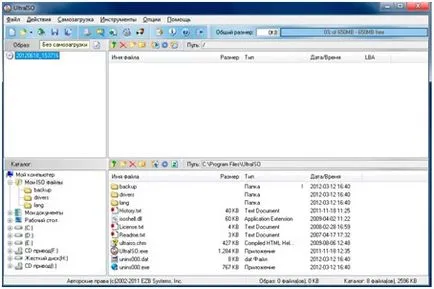
Веднага трябва да се отбележи, че записът на изображението, за да инсталирате операционната система, е малко по-различна от данните от обичайните запис диск. Да започнем с това, ние се нуждаем от референтния образ на системата, която ние искаме да запишете вече съществува в CD / DVD, което може да се наложи върху HDD, или трябва да го получи - например в Интернет, която е пълно с тях.
Така че, нека * .iso файл, който имаме. Продължавай. В действителност, някои потребители може да възникне такава ситуация, когато писмено по обичайния начин, по този начин, че е невъзможно да се инсталира операционна система, за да се получи носител. Въпреки че са направени всички необходими настройки на BIOS (стартовият приоритет е изложен на оптичното устройство). Когато за първи път се опита да създаде инсталация CD - и той се изправи до такава рейк. Така че ни кажете повече подробности за процеса, който не сте имали такива проблеми.

Влизане UltraISO

След това започнете да UltraISO и веднага се отвори снимката, на която сте кликнали. Ако по някаква причина, този тип файлове не е свързан с тази програма - това няма значение. Просто го отворите, в горната част на менюто вляво кликнете върху File - Open и да посочите желаното изображение от нас в дървото на файловата система. След това, в началото ще видите съдържанието на избрания файл с изображение в дървовидна структура.
Сега трябва само да натиснете съответния бутон за влизане, което показва, горяща кола:
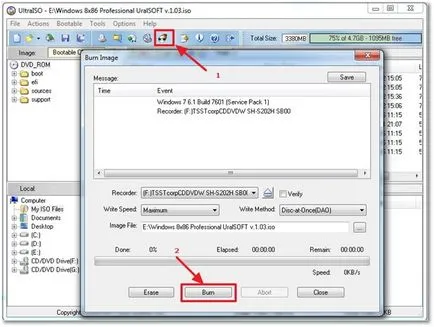
И след диалоговите «Запис на изображението» прозорец за запис се покажат всички настройки, въпреки че няма нищо особено наред и не трябва да бъде, единственото нещо - можете да в скорост на запис, за да зададете скоростта на по-малки, да речем една позиция. Аз обикновено го правят, защото, както показва опитът, вероятността от грешки запис при по-ниски скорости са много по-ниски. И тъй като ние не пише, че така или иначе, и изображението на операционната система, ние трябва след това да се определи грешки на системата, за да ни абсолютно никъде. Освен това, реалното стартиране изгореното натискане бутони «Гори», както е показано по-горе. В руската версия, този бутон ще се нарича "Burn".
Заключителният етап
Ще чакаме до края на изгарянето, а крайната прозореца, потвърждаващ успешното завършване. Важно е, по-специално да не се прави нищо това време на процеса на запис е по-добре на компютър, който може да го изтеглите силно или да го накарате да се мотае. Процесът на писане не може да бъде прекъснат, в противен случай ще трябва да започне отново. И ако имате еднократно охлюв (CD / DVD-R, но не RW), а след това ще го хвърлят само далеч и да използва нов. Цялата операция не трябва да отнеме повече от 5-10 минути, а оставащото време ще бъдат приблизително показан по десетобалната система от дясната записа.

След записа на инсталирането на оптично дисково устройство плюе наскоро изгори диск и можете да го използвате, за да инсталирате Windows, или, например, извършване на възстановяване на системата.